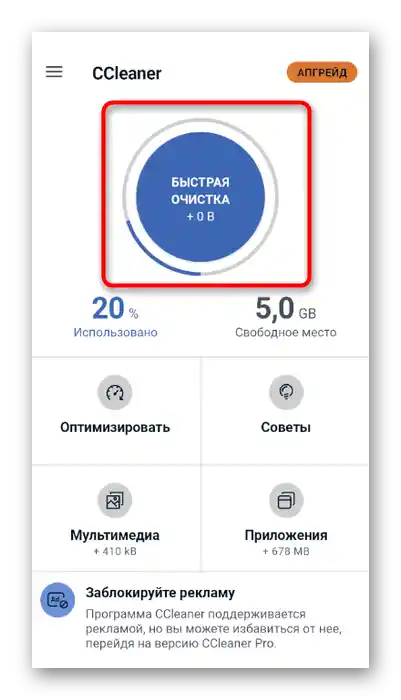Obsah:
Ak neplánujete sa už vrátiť do Discord a ste si istí, že vytvorený účet nebude potrebný, pred odinštalovaním samotného programu sa zbavte účtu. To je možné urobiť ako na počítači, tak aj na mobilnom zariadení, ale pre poslednú platformu existujú určité obmedzenia. O všetkom tomto sa hovorí v nasledujúcej inštrukcii.
Podrobnosti: Odstránenie účtu v Discord
Možnosť 1: Program pre PC
Najčastejšie sa Discord používa ako program pre počítač s Windows alebo iným OS. Keď príde čas ho odstrániť alebo preinštalovať, môžete ísť úplne rôznymi cestami, vybrať si jeden z dostupných spôsobov odinštalovania, nezabudnite na čistenie zvyškových súborov. Rozobrať všetky nuansy odstraňovania ponúkame pomocou iného článku na našej stránke na odkaze nižšie.
Podrobnosti: Ako úplne odstrániť Discord z počítača
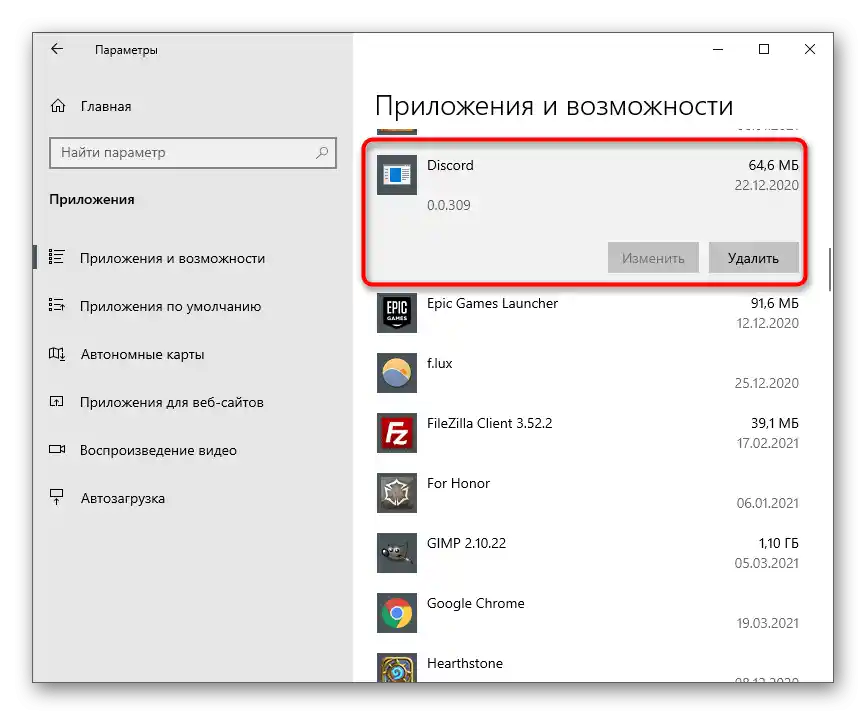
Možnosť 2: Mobilná aplikácia
Majitelia messengeru na svojich mobilných zariadeniach sa taktiež stretávajú s potrebou jeho odstránenia. V tomto prípade je tiež možné využiť rôzne metódy, počnúc štandardnými prostriedkami OS a končiac riešeniami od tretích strán. Ďalej budú preskúmané spôsoby pre Android, majiteľom iOS odporúčame prejsť na samostatný spoločný článok.
Podrobnosti: Ako odstrániť aplikáciu z iPhonu
Spôsob 1: Domovská obrazovka
Ak je ikona aplikácie Discord vždy na domovskej obrazovke, môžete ju nielen spustiť — pri podržaní prsta na tejto ikone sa objavia ďalšie funkcie, medzi ktorými je aj odstránenie.Tento metóda vyzerá takto:
- Nájdite na domácej obrazovke ikonu aplikácie a podržte ju.
- O chvíľu, keď bude možné ju presunúť, potiahnite ju k tlačidlu "Odstrániť" a pustite ju až po tom, čo sa rozsvieti na červeno.
- Zobrazí sa oznámenie, že program je možné odstrániť. Potvrďte ho ťuknutím na "OK".
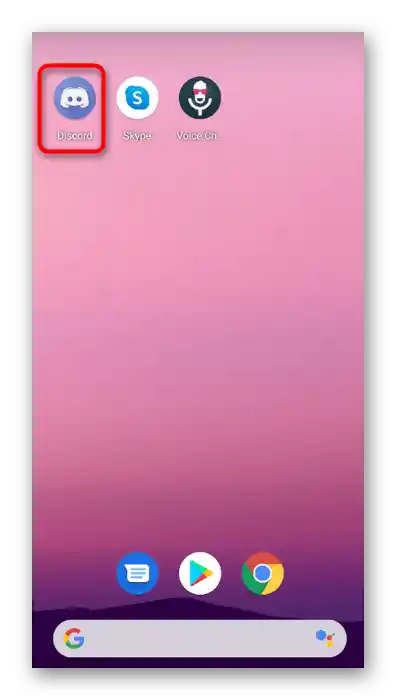
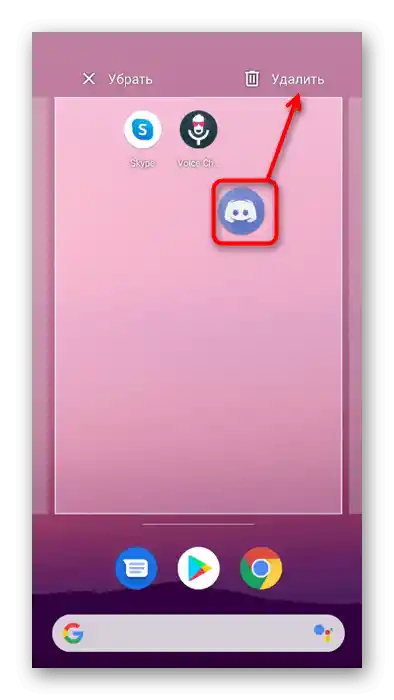
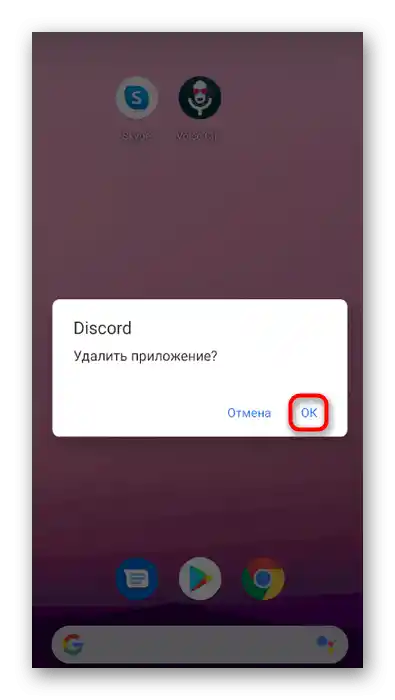
Zvyčajne po dokončení sa na spodnej časti obrazovky zobrazí príslušné oznámenie, takže stačí len skontrolovať, že ikona teraz chýba.
Spôsob 2: Menu "Nastavenia"
V nastaveniach operačného systému je sekcia, kde sú zobrazené všetky nainštalované aplikácie s možnosťou ich správy. V mnohých prípadoch sa používatelia obracajú práve na toto menu, aby odstránili aplikáciu.
- Rozviňte lištu s oznámeniami a kliknite na ikonu ozubeného kolesa.
- Nájdite sekciu s názvom "Aplikácie" a ťuknite na ňu.
- Otvorenie zoznamu so všetkými dostupnými aplikáciami, nájdite tam "Discord" a kliknite, aby ste prešli k podrobnostiam.
- Použite tlačidlo "Odstrániť".
- Objaví sa správa o odstránení, ktorú je potrebné potvrdiť. O niekoľko sekúnd bude odinštalácia úspešne dokončená.
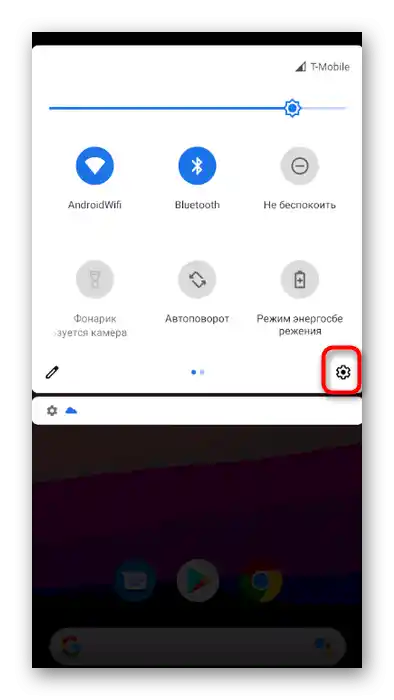
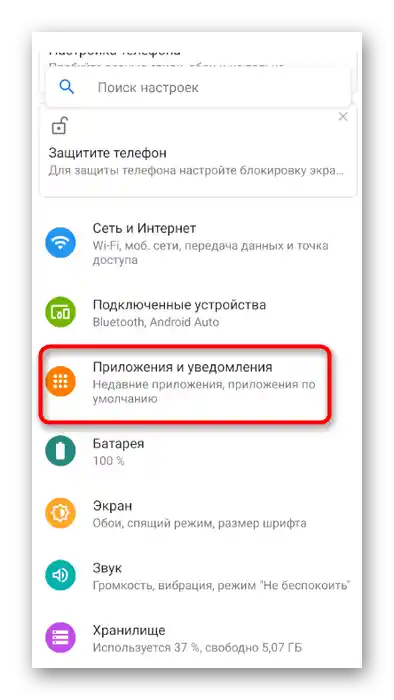
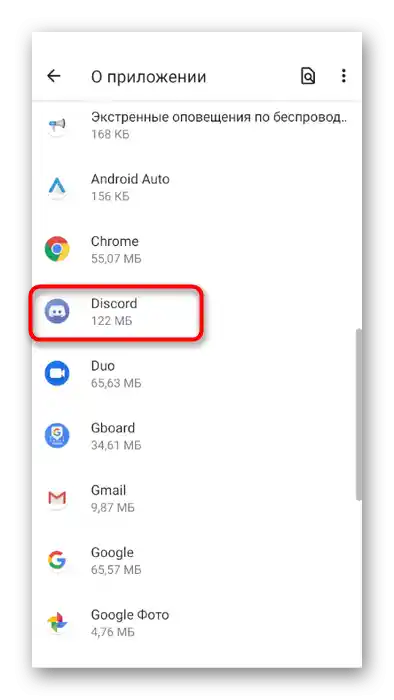
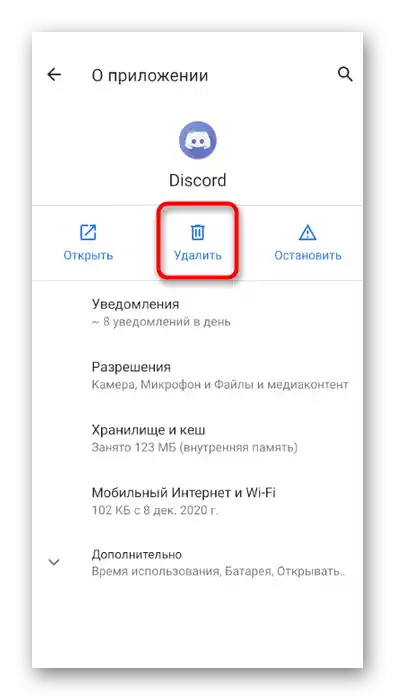
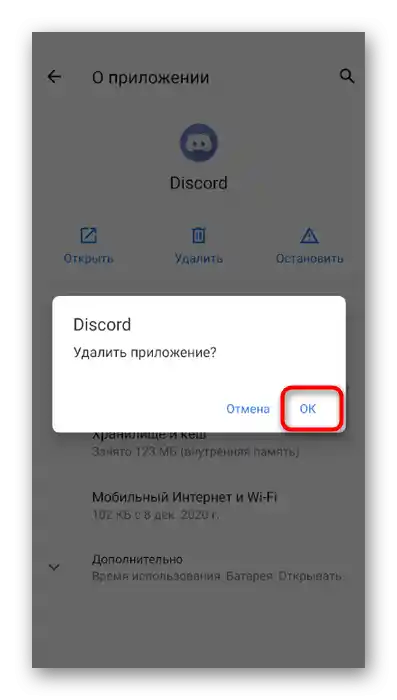
Spôsob 3: Aplikácia na čistenie
Pre Android a iOS existujú aplikácie od tretích strán, ktoré sú určené na čistenie odpadu a nainštalovaných aplikácií. V tomto spôsobe si vezmeme za príklad CCleaner, pretože je to populárny a bezplatný program, ktorý si s úlohou plne poradí.Môžete si vybrať iné riešenie, nájdete ho v Play Markete alebo v App Store.
- Prejdite na odkaz vyššie, otvorte stránku aplikácie v obchode a kliknite na "Nainštalovať".
- Počkajte na dokončenie inštalácie a spustite CCleaner.
- Oboznámte sa s politikou ochrany osobných údajov a kliknite na "Začať používanie".
- Bezplatná verzia CCleaner nie je nijako obmedzená, ale občas sa môže zobraziť reklama.
- Po skončení prezentácie od vývojárov prejdite do sekcie "Aplikácie".
- Otvorte zoznam nainštalovaných programov.
- Označte značkou "Discord" a ďalšie aplikácie, ak ich chcete odstrániť spolu s touto.
- Nižšie sa objaví tlačidlo s tromi horizontálnymi bodkami.
- Po kliknutí naň sa zobrazí zoznam dostupných akcií, kde je potrebné vybrať "Odstrániť z zariadenia".
- Potvrďte odinštalovanie a čakajte na dokončenie procesu.
- Zobrazí sa ďalšie systémové upozornenie, ktoré je tiež potrebné potvrdiť.
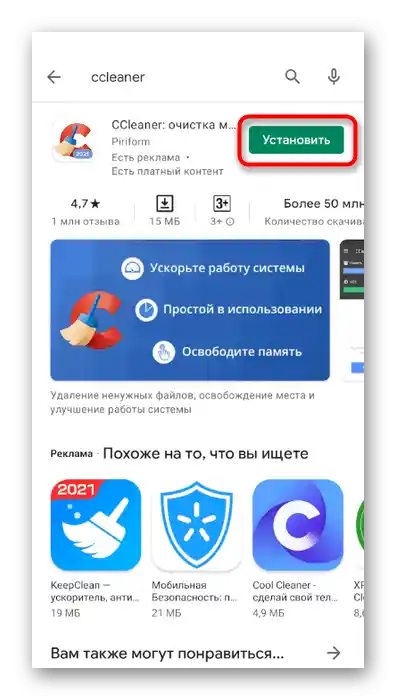
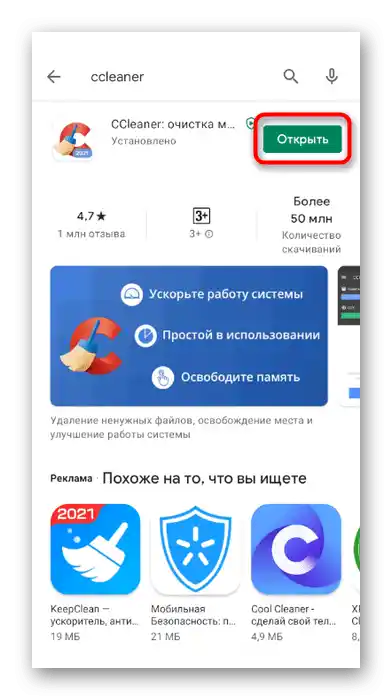
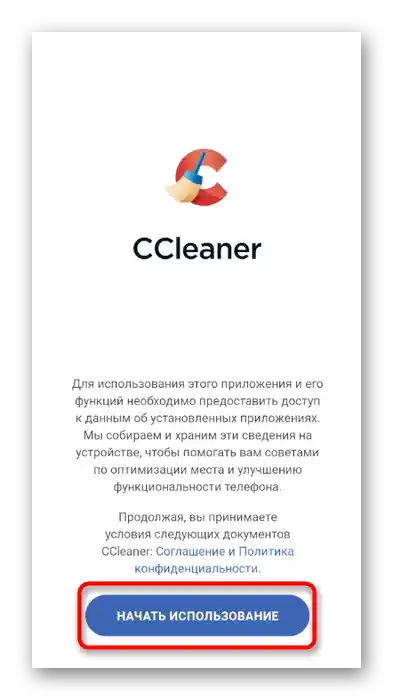
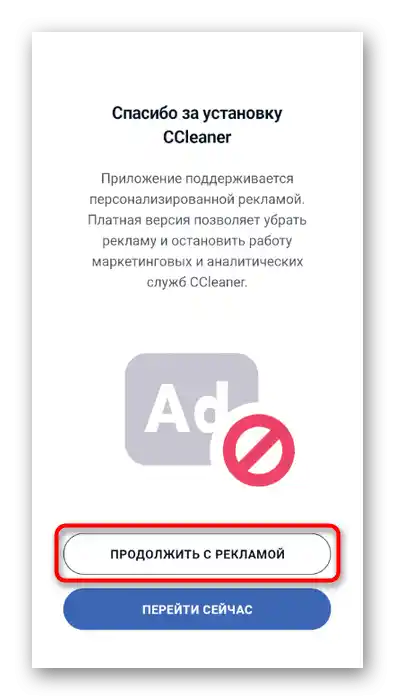
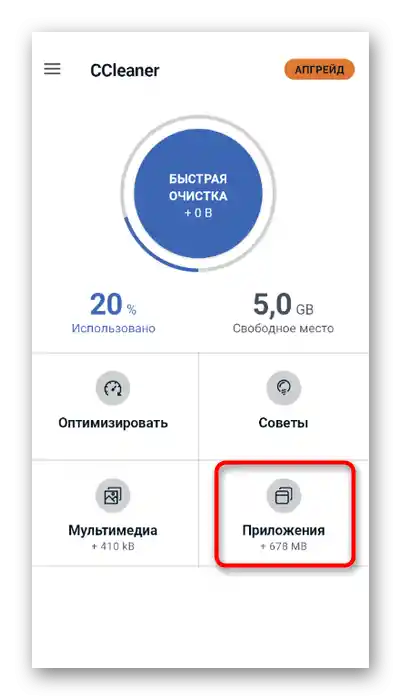
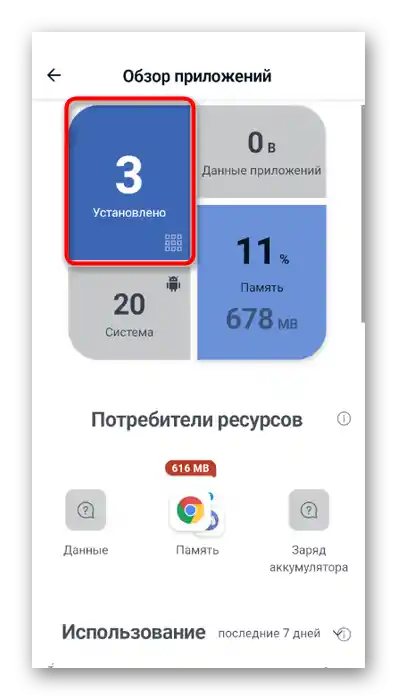
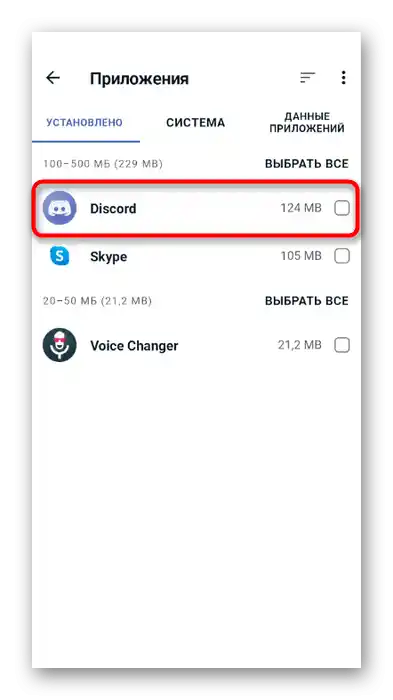
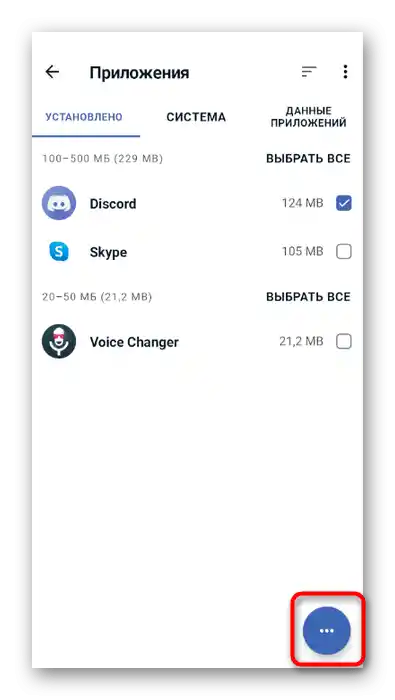
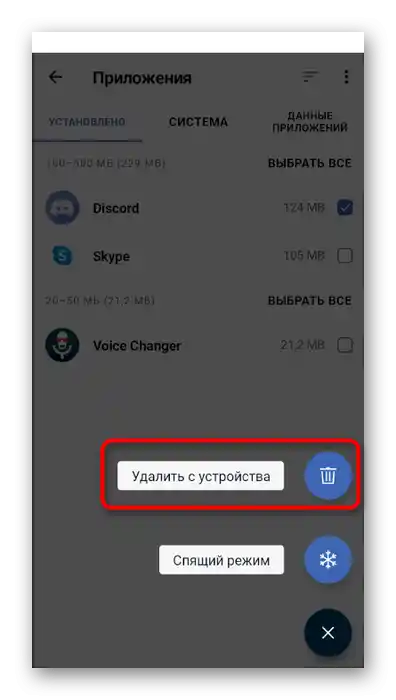
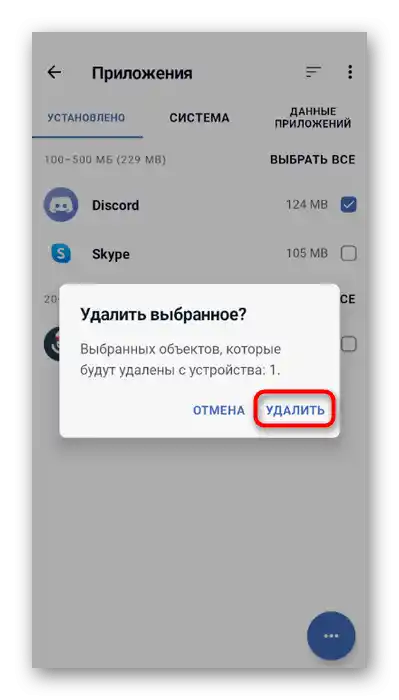
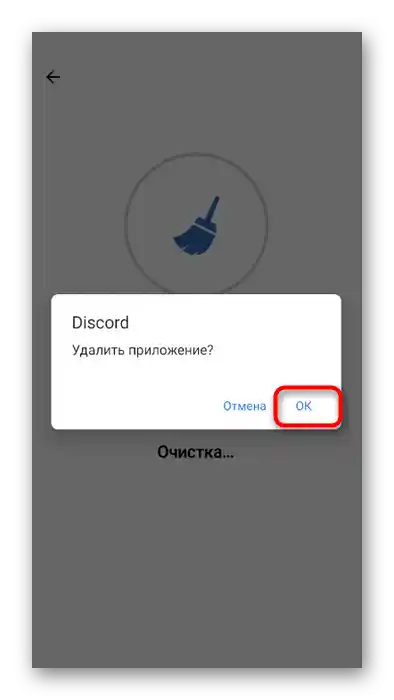
Približne na rovnakom princípe fungujú aj iné riešenia určené na odstraňovanie aplikácií — môžete použiť akékoľvek z nich.
Čistenie odpadu
Po odstránení messengeru z vášho mobilného zariadenia je dobré vykonať ešte jednu akciu — vyčistiť operačný systém od odpadu, ktorý mohol zostať. Na to sa používajú ako vstavané prostriedky v OS, tak aj externé aplikácie, medzi ktoré patrí už známy CCleaner. Zistite, ako to urobiť správne, prečítaním článku od iného nášho autora.
Viac informácií: Čistenie Androidu od odpadových súborov